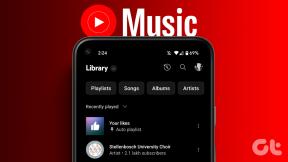Correggi l'errore Dropbox durante il download del file in Windows 10
Varie / / July 22, 2022
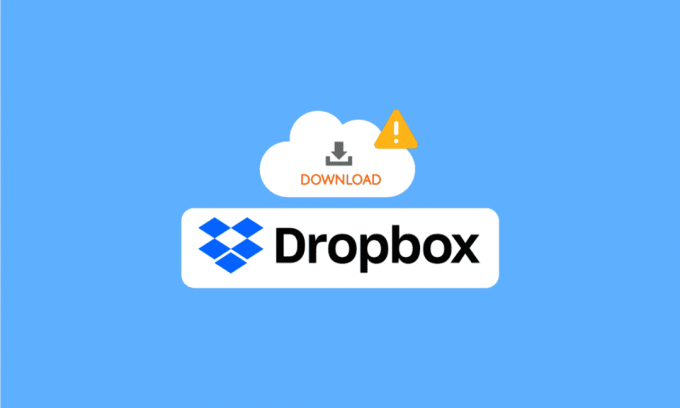
Dropbox è una piattaforma di file hosting; il sito Web è stato lanciato per la prima volta nel 2008 e da allora è diventato una delle più grandi piattaforme di file hosting su Internet. Dropbox ha attualmente oltre 700 milioni di utenti attivi. Dropbox consente ai suoi utenti di archiviare i propri file utilizzando il sito Web ufficiale e sulle applicazioni Dropbox Desktop e Mobile. Gli utenti possono optare per vari piani a pagamento per utilizzare i servizi; tuttavia, a tutti gli utenti viene offerto anche un piano gratuito di base. Una volta che un utente ha archiviato i propri file su Dropbox, può scaricarli in qualsiasi momento. Tuttavia, a volte gli utenti possono riscontrare errori Dropbox durante il download del file quando tentano di scaricare i propri file; questo errore durante il download del file può essere causato da vari motivi. Se stai riscontrando un problema simile, la seguente guida esaminerà cinque metodi per risolvere il problema del download di Dropbox che non funziona.
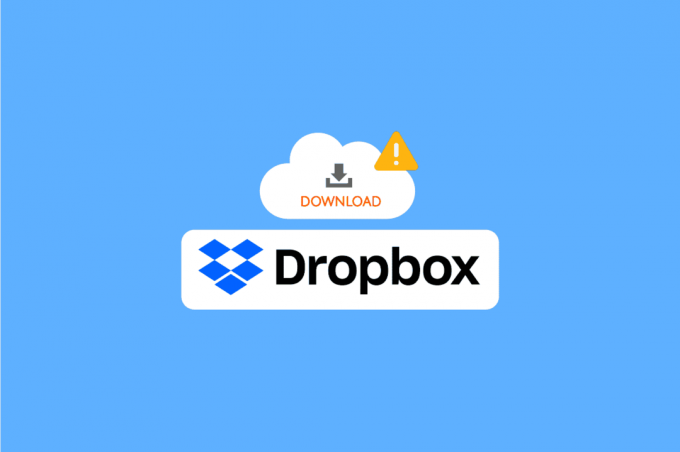
Contenuti
- Come correggere l'errore Dropbox durante il download del file in Windows 10
- Metodo 1: nei metodi del browser
- Metodo 2: cambia l'interfaccia di Dropbox
- Metodo 3: verifica lo stato del sistema Dropbox
- Metodo 4: reinstalla l'app Dropbox
Come correggere l'errore Dropbox durante il download del file in Windows 10
Possono esserci vari motivi per questo errore durante il download di file da Dropbox; alcuni dei motivi sono menzionati di seguito.
- Il server Dropbox è inattivo
- Problemi con l'applicazione Dropbox
- Problemi con il sito Web Dropbox
- Problemi con il browser
- Problemi con i dati della cache in eccesso sul tuo browser
Metodo 1: nei metodi del browser
Proviamo prima alcune soluzioni generali per risolvere l'errore Dropbox durante il download del problema con il file. Queste soluzioni possono essere eseguite nel tuo browser web.
Opzione I: Cambia browser web
Una delle prime cose che puoi fare per evitare errori durante il download del file è cambiare il browser corrente. La maggior parte delle persone utilizza Google Chrome per navigare in Internet. Puoi provare un browser diverso se il download di Dropbox non funziona su Google Chrome.
Opzione II: usa la modalità di navigazione in incognito
Il prossimo metodo che puoi provare è se l'errore Dropbox scarica il tuo file ricorre per utilizzare la modalità di navigazione in incognito del tuo browser. Una finestra privata/in incognito nasconde il tuo indirizzo IP e potrebbe aiutarti a superare questo problema. Molti utenti hanno scoperto che l'utilizzo della finestra privata/in incognito per scaricare i propri file da Dropbox ha risolto il problema dell'errore Dropbox durante il download del file.
Per utilizzare la finestra di navigazione in incognito sul tuo browser, segui questi semplici passaggi.
1. Colpire il Chiave di Windows, genere Google Chrome e cleccare Aprire.
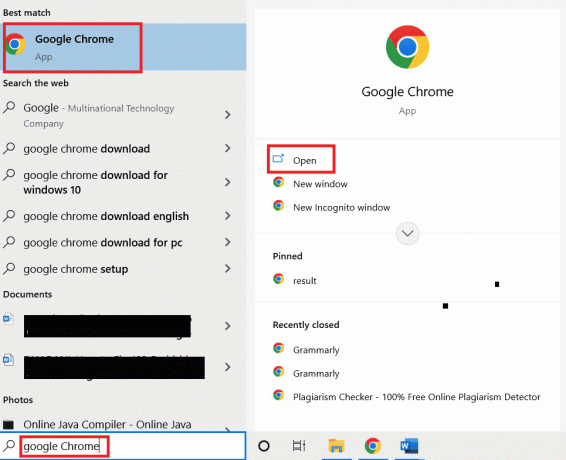
2. Individua e fai clic su opzioni di menu nell'angolo in alto a destra della finestra del browser.

3. Clicca sul Nuova finestra privata.

Nota: Puoi anche digitare Tasti Ctrl + Maiusc + N scorciatoia contemporaneamente per aprire una nuova finestra privata.
Leggi anche: Correggi l'errore OneDrive 0x8007016a in Windows 10
Opzione III: Cancella i file della cache
La prossima cosa efficace che puoi fare per risolvere questo problema è provare a cancellare i dati della cache del tuo browser. I dati della cache includono file Internet temporanei per aiutarti a navigare più velocemente. Tuttavia, quando nel browser è memorizzato un numero elevato di dati della cache, potrebbero verificarsi difficoltà nella navigazione. Puoi seguire questi semplici passaggi per cancellare i dati della cache dal tuo browser.
1. Aprire Google Chrome programma di navigazione in rete.
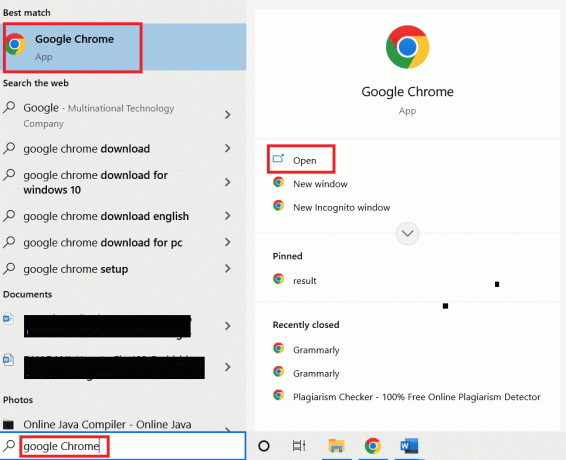
2. Individua e fai clic su opzioni di menu nell'angolo in alto a destra della finestra del browser.

3. Clicca su Più strumenti

4. Clicca su Cancella dati di navigazione.

5. Scegli un intervallo di tempo adatto o scegli Sempre per cancellare tutti i dati.
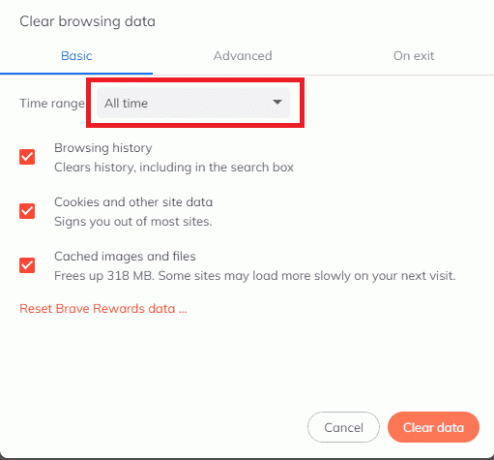
6. Seleziona le caselle Cookie e altri dati del sito e Immagini e file memorizzati nella cache.

7. Clicca su elimina i dati.

Opzione IV: cambia i nomi dei file
Assicurati sempre che i nomi dei file che stai scaricando non contengano segni di punteggiatura e caratteri.
Leggi anche:12 modi per stabilire una connessione sicura su Chrome
Metodo 2: cambia l'interfaccia di Dropbox
Se utilizzi Dropbox su un browser, puoi provare a passare all'applicazione Dropbox. L'applicazione Dropbox offre un'esperienza completa; è facile da seguire e da usare. Se non hai un'applicazione Dropbox sul tuo computer, puoi scaricarla seguendo questi passaggi.
Nota: se stai già utilizzando l'app Dropbox e il download di Dropbox non funziona, prova a utilizzare Dropbox dal browser web.
1. Avvia il Google Chrome programma di navigazione in rete.

2. Nella barra di ricerca, digita Dropbox.com.

3. Clicca sul Ottieni l'applicazione e poi sul App desktop.
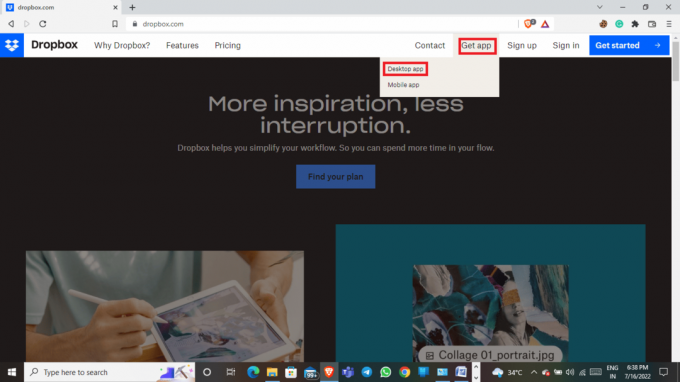
4. Clicca su Scarica ora.
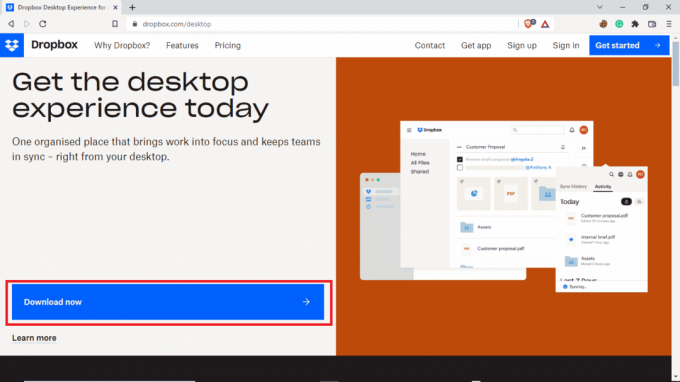
Metodo 3: verifica lo stato del sistema Dropbox
A volte, il motivo dell'errore Dropbox durante il download del file si verifica a causa di un server danneggiato. Fortunatamente puoi controllare lo stato dei server Dropbox e scoprire se è il motivo del problema, per controllare lo stato del server Dropbox puoi seguire questi semplici passaggi.
1. Apri il Google Chrome browser.

2. Nella barra di ricerca, digita status.dropbox.com.
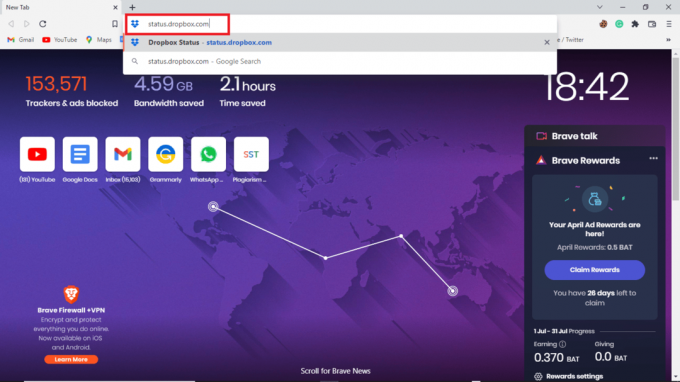
3. Puoi controllare lo stato del sito web di Dropbox.
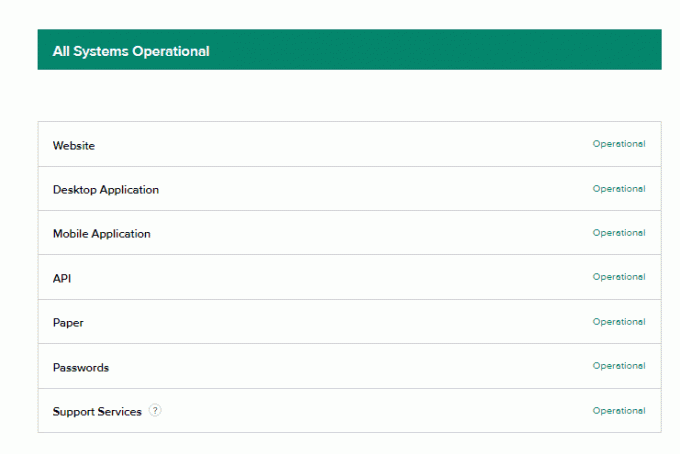
Leggi anche:Risolvi i problemi di sincronizzazione di OneDrive su Windows 10
Metodo 4: reinstalla l'app Dropbox
Se continui a riscontrare problemi con il download di file nell'applicazione Dropbox, potresti voler reinstallare l'app.
Puoi seguire questi semplici passaggi per disinstallare l'app Dropbox dal tuo sistema.
1. Colpire il Chiave di Windows, genere Pannello di controllo e fare clic su Aprire.
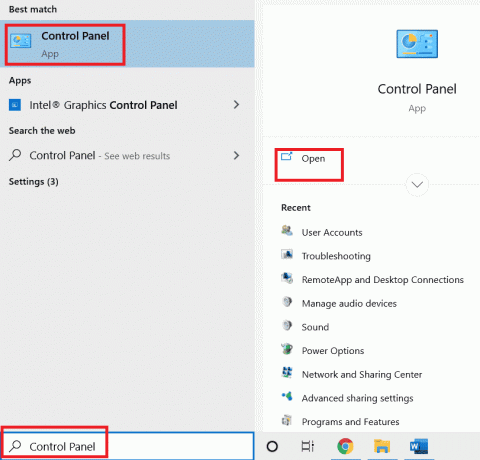
2. Sotto il programmi, clicca su Disinstallare un programma.

3. Fare clic con il tasto destro su Dropbox a disinstallare.
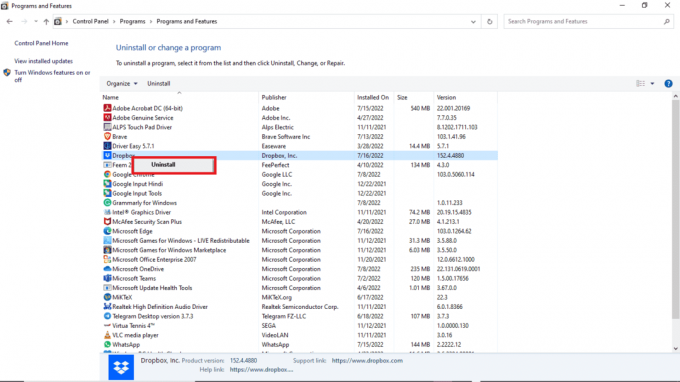
5. Concedi al tuo sistema l'autorizzazione per disinstallare il programma.
6. Al termine della disinstallazione, individuare il file Programma di installazione di Dropbox sul tuo dispositivo.
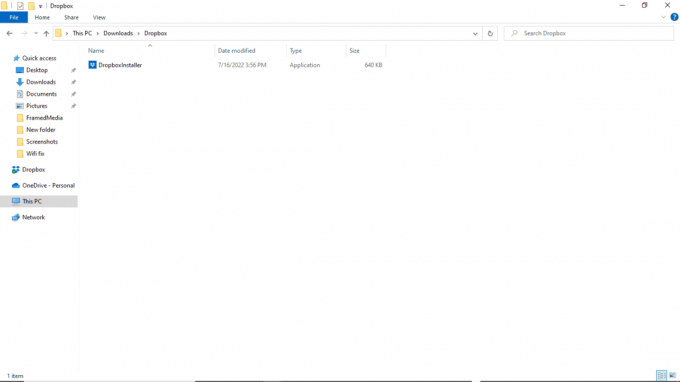
7. Installa di nuovo l'applicazione Dropbox.
Domande frequenti (FAQ)
Q1. Posso scaricare più file da Dropbox?
Ans. Una volta effettuato l'accesso al tuo Dropbox account, puoi scaricare i tuoi file memorizzati individualmente o collettivamente.
Q2. Perché Dropbox non scarica i file?
Ans. Possono esserci diversi motivi per cui Dropbox non scarica i tuoi file. Alcuni dei motivi comuni possono essere a cattivo server.
Q3. Posso utilizzare l'app Dropbox su un PC?
Ans.sì, l'app Dropbox può essere scaricata su PC; funziona perfettamente come l'app mobile o il sito web.
Consigliato:
- Correggi Verifica che i percorsi di trasformazione specificati siano validi Errore
- Correggi Photoshop Dynamiclink non disponibile in Windows 10
- Risolto il problema con la condivisione dello schermo di Discord che non funziona in Windows 10
- Come faccio a rimuovermi da un gruppo Dropbox
Ci auguriamo che questa guida sia stata utile e che tu sia stato in grado di risolvere il tuo problema Errore Dropbox durante il download del file problema correttamente. Commenta e facci sapere quale metodo ha funzionato per te. Inoltre, se hai domande, domande o suggerimenti, sentiti libero di condividerli con noi.